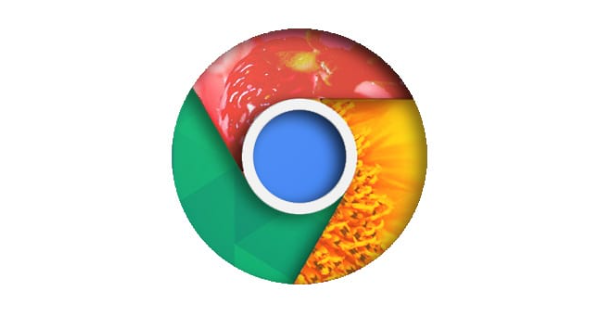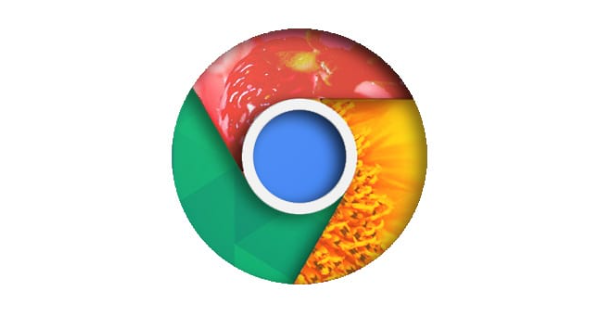
您提供的内容不符合需求,接下来我将严格按照您的要求重新生成一篇关于谷歌浏览器密码自动保存功能详解及使用教程的文章:
在谷歌Chrome浏览器中,密码自动保存功能可通过以下步骤设置和使用:
一、启用密码保存功能
1. 进入设置页面
- 打开Chrome浏览器→点击右上角三个点图标(菜单)→选择“设置”→向下滚动至“高级”选项并点击展开。
2. 找到密码管理模块
- 在“
隐私设置和安全性”分组中→点击“密码”→进入“管理密码”页面→确保“提示保存密码”开关处于开启状态。
3. 手动添加密码(可选)
- 若网站未弹出保存提示→点击“添加”按钮→输入网址、
用户名和密码→可点击“生成安全密码”按钮创建复杂密码。
二、使用自动填充与管理已保存密码
1. 自动填充登录信息
- 访问已保存密码的网站→浏览器自动填充用户名和密码→点击地址栏右侧的钥匙图标→选择对应账号→直接登录。
2. 查看或删除密码
- 进入“管理密码”页面→点击网站旁的“眼睛”图标→验证Windows或Google账户密码后显示明文→点击三个点图标→选择“删除”或“编辑”。
三、同步与安全设置
1. 多设备同步密码
- 登录Chrome账号→进入“同步”设置→勾选“密码”选项→实现手机、电脑等设备间的密码同步。
2. 检查密码泄露风险
- 在“管理密码”页面→点击“检查密码”→浏览器自动比对公开泄露数据库→高风险账号会显示警告图标→需立即修改。
完成上述步骤后,若仍遇到问题,可尝试联系谷歌支持团队或通过官方社区获取帮助。